|
#《网络打印机的设置》随着信息技术的飞速发展,网络打印机已经成为现代办公环境中不可或缺的一部分。 它不仅提高了工作效率,还简化了打印流程,使得多用户共享打印资源成为可能! 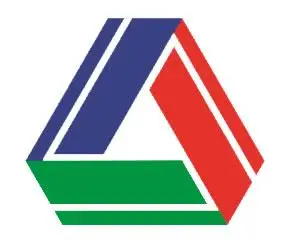 本文将详细介绍网络打印机的设置步骤,帮助用户快速掌握这一实用技能。 ##一、网络打印机的基本概念网络打印机是指通过有线或无线网络连接到局域网或互联网的打印设备! 与传统的本地打印机不同,网络打印机允许多个用户在同一网络中共享使用,无需直接连接到每台计算机。  这种打印机通常具备更高的打印速度和更丰富的功能,适用于办公室、学校和企业等多人协作的环境。 ##二、网络打印机的连接方式1.**有线连接**:通过以太网线将打印机连接到路由器或交换机。 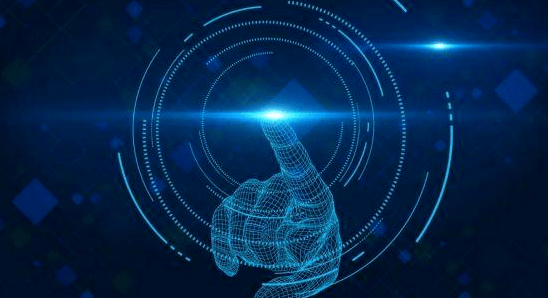 这种连接方式稳定可靠,适合固定位置的打印机使用。 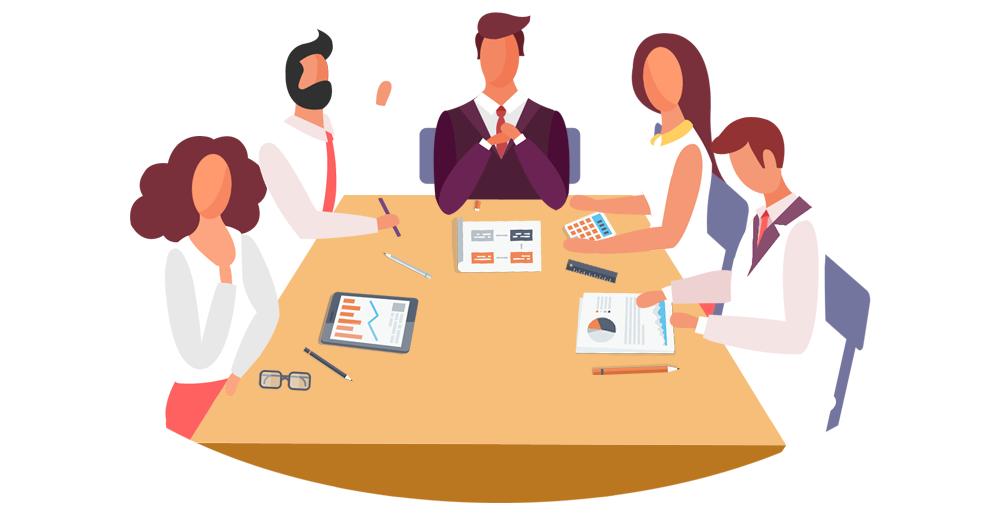 连接后,打印机会自动获取IP地址,或者可以通过打印机面板手动设置。 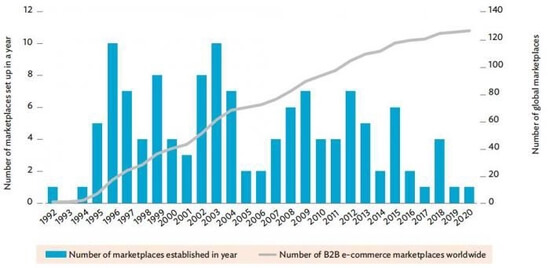 2.**无线连接**:通过Wi-Fi将打印机连接到无线网络。 这种方式灵活便捷,适合移动设备较多的环境; 在设置无线连接时,需要确保打印机和路由器在同一网络范围内,并输入正确的Wi-Fi密码; 3.**USB连接**:虽然不常见,但某些网络打印机也支持通过USB连接到计算机,再通过网络共享给其他用户。  这种方式适合临时使用或网络环境不稳定的情况。 ##三、网络打印机的设置步骤1.**硬件连接**:根据选择的连接方式,将打印机与网络设备(路由器、交换机等)或计算机连接? 确保所有线缆连接牢固,电源开启!  2.**IP地址配置**:对于有线连接,打印机通常会通过DHCP自动获取IP地址。 如果需要手动设置,可以在打印机面板或通过Web界面输入静态IP地址、子网掩码和网关; 3.**驱动安装**:在每台需要使用打印机的计算机上安装相应的打印机驱动程序; 可以从打印机制造商的官方网站下载最新的驱动程序,或使用随打印机附带的安装光盘; 4.**打印机添加**:在计算机的“控制面板”或“设置”中找到“打印机和扫描仪”选项,点击“添加打印机”! 系统会自动搜索网络中的可用打印机,选择对应的打印机并完成添加; 5.**测试打印**:安装完成后,打印一份测试页以确保打印机正常工作; 如果测试页打印成功,说明设置已完成。 ##四、常见问题及解决方法1.**打印机无法连接网络**:检查网络线缆或Wi-Fi连接是否正常,确保打印机和路由器在同一网络中; 重启打印机和路由器有时也能解决问题。 2.**驱动程序安装失败**:确保下载的驱动程序与操作系统版本兼容。 尝试以管理员身份运行安装程序,或关闭杀毒软件后再安装?  3.**打印速度慢**:可能是网络拥堵或打印机内存不足导致。 尝试减少同时打印的任务,或升级打印机内存。  ##五、网络打印机的优势1.**共享便捷**:多用户无需频繁切换连接,即可共享同一台打印机。 2.**管理方便**:管理员可以通过网络远程监控打印任务、设置打印权限和配额。 3.**节省成本**:减少多台打印机的购置和维护费用,提高资源利用率。 ##六、总结网络打印机的设置并不复杂,只需按照正确的步骤操作,即可轻松完成? 无论是家庭用户还是企业环境,网络打印机都能带来极大的便利和效率提升。  希望通过本文的介绍,读者能够掌握网络打印机的基本设置方法,并在实际应用中得心应手。
|